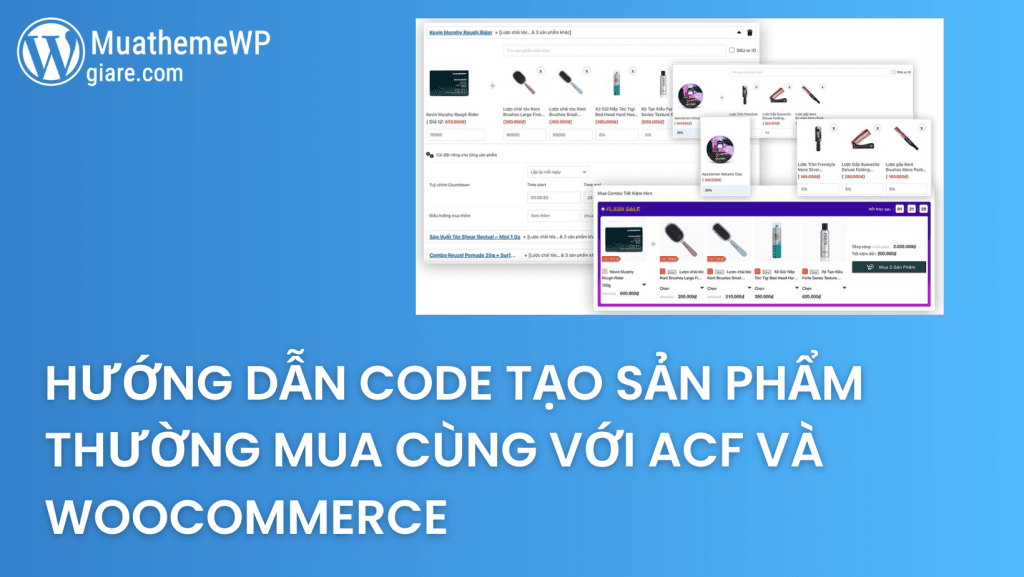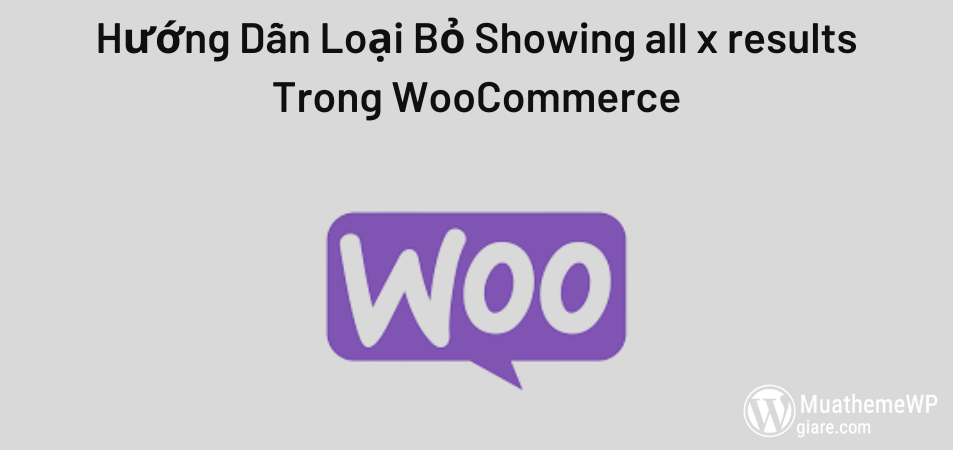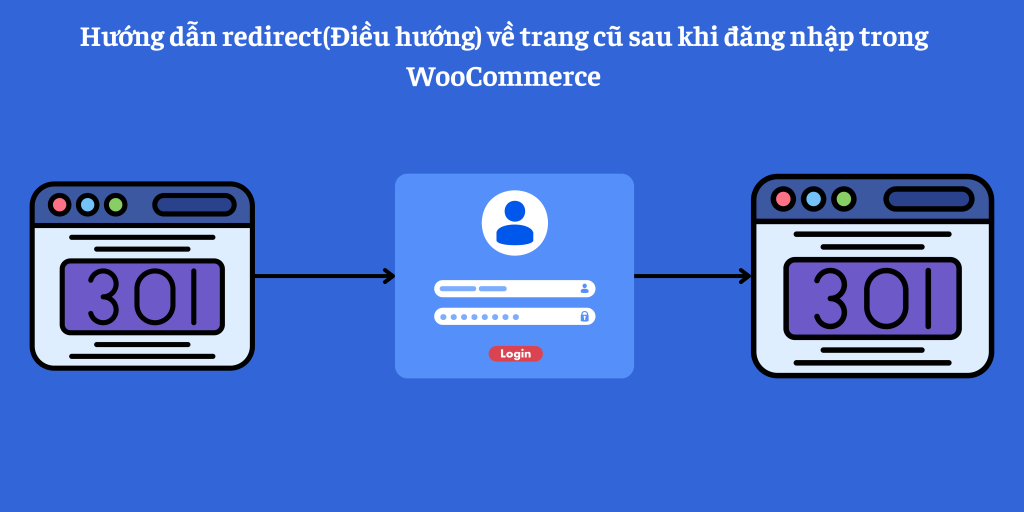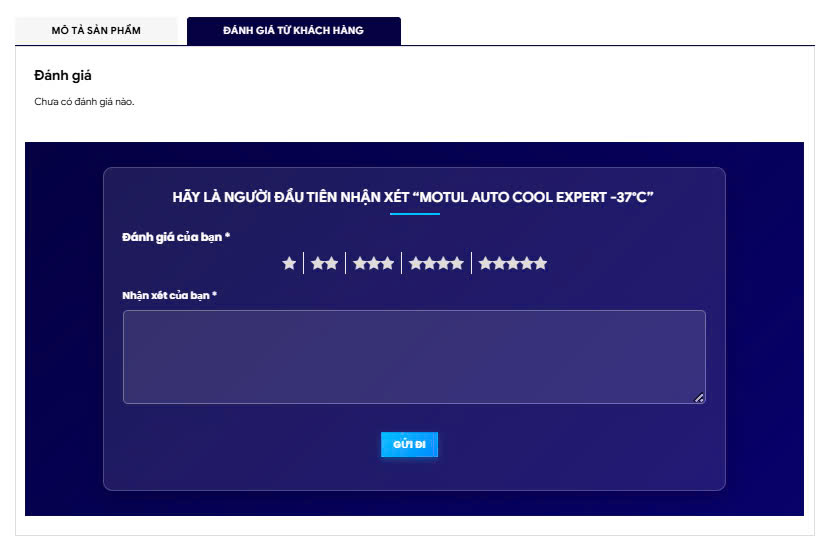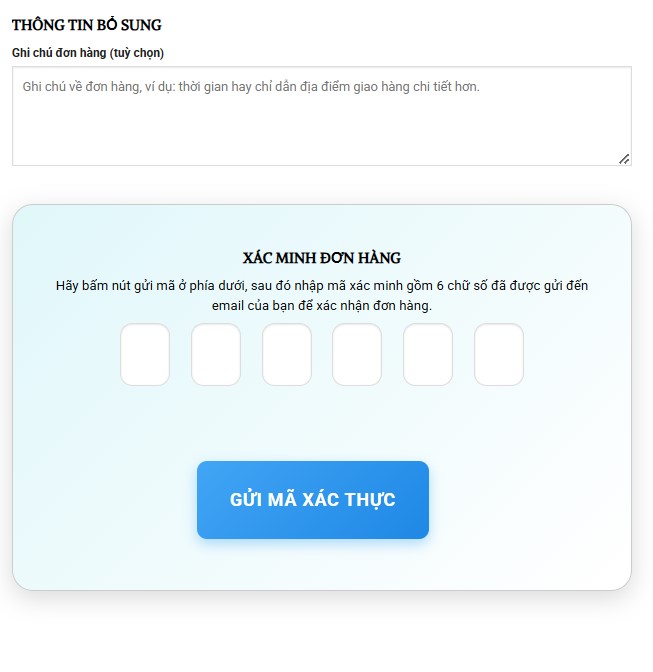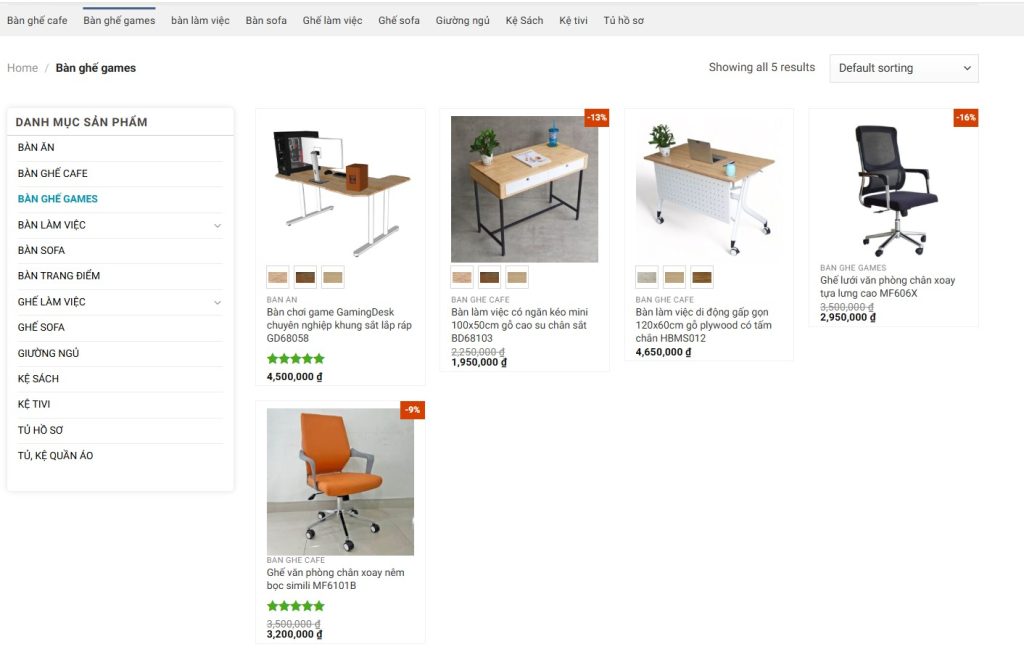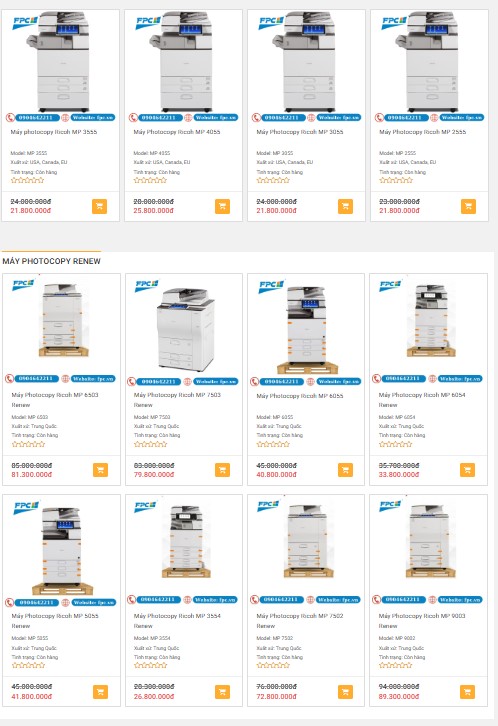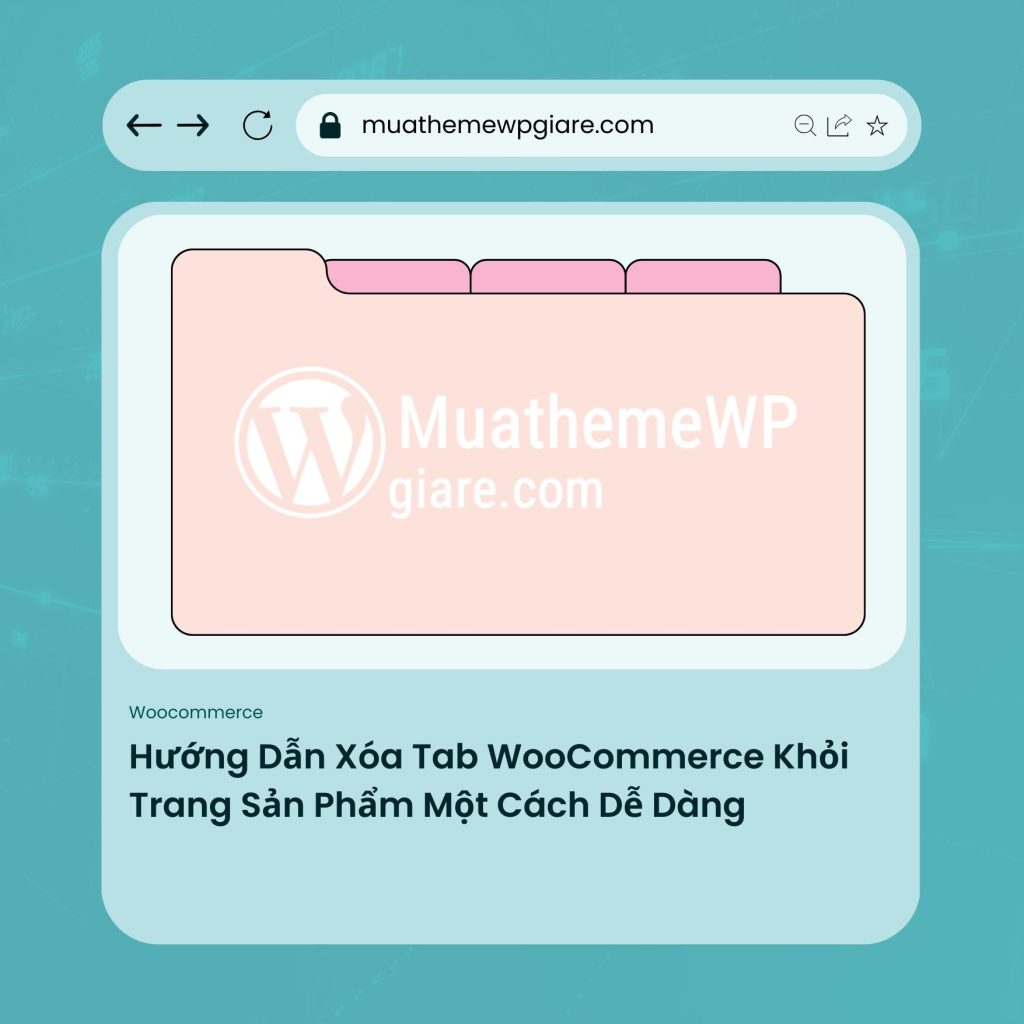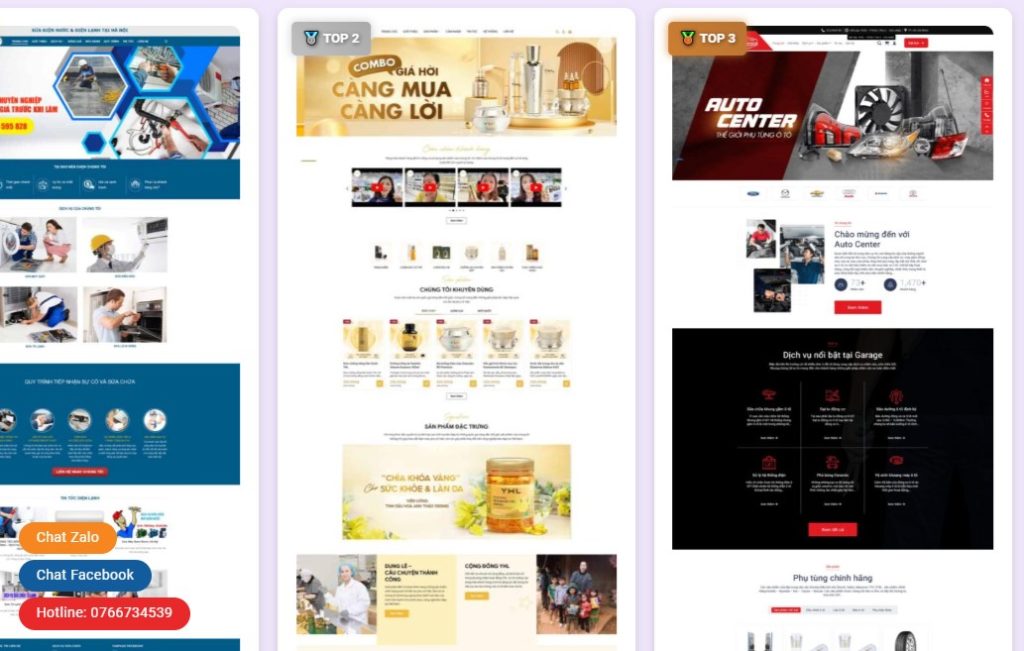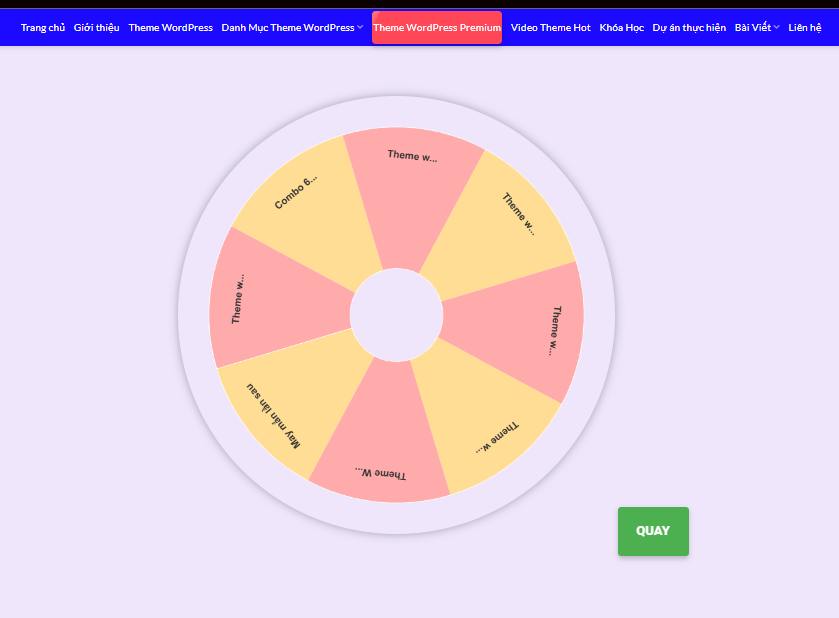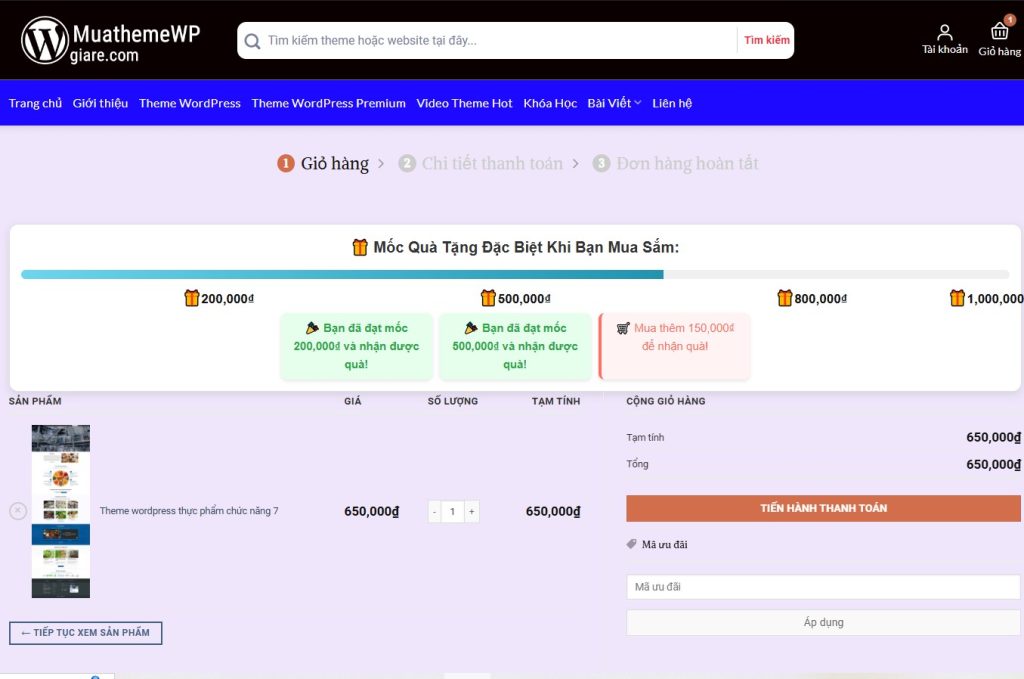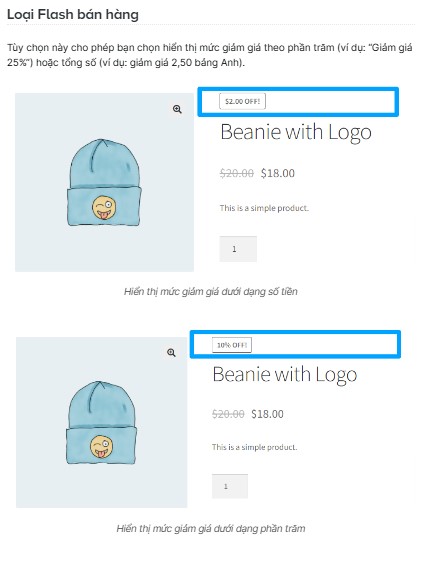Woocommerce
Hướng dẫn tích hợp mã QR Code thanh toán vào đơn hàng WooCommerce WordPress
Nếu bạn đang tìm cách đơn giản hóa quy trình thanh toán và nâng cao trải nghiệm khách hàng trên website WooCommerce của mình, thì mã QR Code thanh toán chính là giải pháp tuyệt vời. Việc sử dụng mã QR giúp khách hàng thanh toán dễ dàng mà không phải nhập thủ công thông tin như số tài khoản, ngân hàng hay số tiền. Tại muathemewpgiare.com, chúng tôi sẽ hướng dẫn bạn chi tiết cách tích hợp mã QR thanh toán vào WooCommerce, giúp cửa hàng của bạn trở nên chuyên nghiệp và hiệu quả hơn.

Lợi Ích Của Việc Tích Hợp Mã QR Code Thanh Toán
Chắc chắn bạn đã từng gặp phải cảnh phải nhập số tài khoản, ngân hàng, số tiền và nội dung chuyển khoản mỗi khi thực hiện thanh toán. Quá rườm rà và mất thời gian, đúng không? May mắn thay, thời đại số hóa đã giúp chúng ta đơn giản hóa mọi thứ, và mã QR Code thanh toán chính là “vị cứu tinh” của mọi giao dịch online. Chỉ cần quét mã QR, bạn đã có thể hoàn tất mọi bước chuyển tiền một cách dễ dàng, nhanh chóng, và không cần phải chạm tay vào tiền mặt nữa.
Trước khi bắt đầu, bạn cần hiểu rõ lý do tại sao mã QR Code lại trở thành xu hướng trong việc thanh toán trực tuyến hiện nay. Dưới đây là những lợi ích nổi bật mà mã QR mang lại cho cả người bán và người mua:
- Thanh toán nhanh chóng và dễ dàng: Khách hàng chỉ cần quét mã QR là đã hoàn tất việc thanh toán mà không cần phải nhập liệu phức tạp.
- Tiết kiệm thời gian và công sức: Thay vì phải điền các thông tin ngân hàng một cách thủ công, mã QR sẽ tự động điền đầy đủ các thông tin cần thiết.
- Giảm thiểu lỗi nhập liệu: Không còn lo lắng về sai sót khi nhập số tài khoản hay số tiền. Mã QR sẽ giúp bạn làm việc này một cách chính xác tuyệt đối.
- Tăng tính chuyên nghiệp cho website: Một website bán hàng có khả năng thanh toán qua mã QR trông hiện đại, tiện lợi và rất đáng tin cậy.
Đặc biệt, với WooCommerce, việc tích hợp mã QR vào cửa hàng online của bạn cực kỳ dễ dàng, và sau khi thực hiện xong, bạn sẽ thấy rõ sự khác biệt trong trải nghiệm khách hàng.
Cách Tích Hợp Mã QR Code Thanh Toán Vào WooCommerce
Tại muathemewpgiare.com, chúng tôi sẽ chia sẻ từng bước giúp bạn dễ dàng tích hợp mã QR Code thanh toán vào WooCommerce của mình. Đảm bảo rằng việc thực hiện không hề phức tạp và bạn chỉ cần làm theo hướng dẫn sau đây.
1. Cấu Hình Phương Thức Thanh Toán Chuyển Khoản Ngân Hàng Trong WooCommerce
Để bắt đầu, bạn cần thiết lập phương thức thanh toán qua chuyển khoản ngân hàng trong WooCommerce. Điều này có thể thực hiện rất dễ dàng trong bảng điều khiển của bạn:
- Truy cập vào phần WooCommerce > Cài đặt > Thanh toán.
- Chọn Chuyển khoản ngân hàng và điền đầy đủ thông tin tài khoản ngân hàng của bạn (Tên tài khoản, Số tài khoản, Tên ngân hàng).
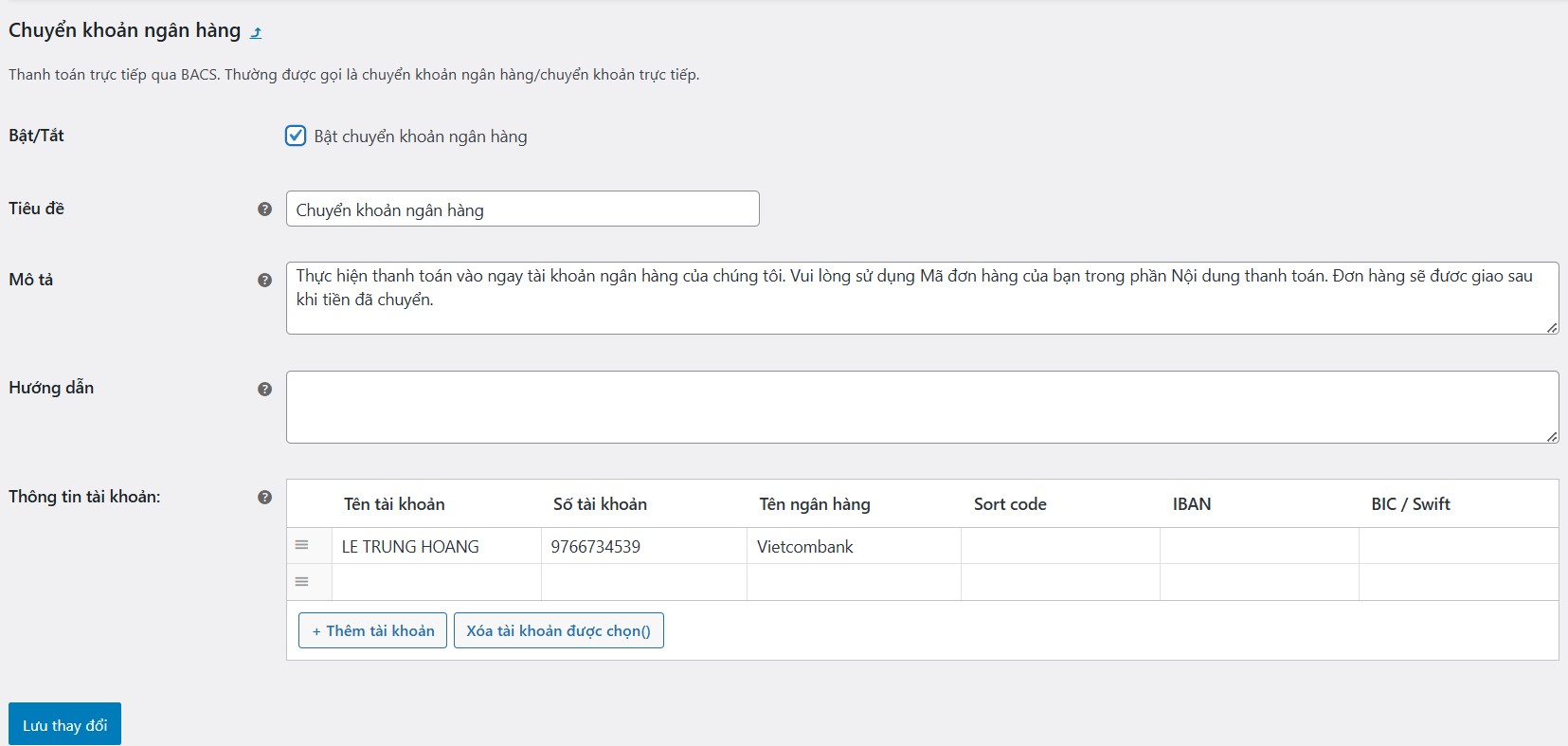
Việc này giúp bạn tạo ra một kênh thanh toán qua chuyển khoản ngân hàng cơ bản trước khi tích hợp mã QR vào quy trình.
2. Thêm Mã QR Code Vào Trang Hoàn Tất Đơn Hàng
Sau khi thiết lập xong phương thức thanh toán, bước tiếp theo là thêm mã QR vào trang “Cảm ơn bạn đã mua hàng” để khách hàng dễ dàng quét và thanh toán. Để thực hiện, bạn chỉ cần sao chép và dán đoạn mã dưới đây vào tệp functions.php của theme:
1 2 3 4 5 6 7 8 9 10 11 12 13 14 15 16 | add_action('woocommerce_thankyou_bacs', function($order_id){ $bacs_info = get_option('woocommerce_bacs_accounts'); if(!empty($bacs_info) && count($bacs_info) > 0): $order = wc_get_order($order_id); $content = 'Don hang ' . $order->get_order_number(); // Nội dung chuyển khoản ?> <div class="muathemewpgiare-qrcode"> <?php foreach($bacs_info as $item): ?> <span class="muathemewpgiare-bank-item"> <img class="muathemewpgiare-img-qr-code" src="https://img.vietqr.io/image/<?php echo $item['bank_name']?>-<?php echo $item['account_number']?>-print.jpg?amount=<?php echo $order->get_total() ?>&addInfo=<?php echo $content ?>&accountName=<?php echo $item['account_name']?>" alt="QR Code"> </span> <?php endforeach; ?> </div> <?php endif; }); |
Khi khách hàng hoàn tất đơn hàng, mã QR sẽ hiển thị ngay trên trang cảm ơn, giúp họ có thể quét mã để thanh toán một cách nhanh chóng.
3. Tùy Chỉnh Mã QR Code
Mã QR sẽ được tự động điền đầy đủ các thông tin như sau:
- Tên ngân hàng.
- Số tài khoản.
- Chủ tài khoản.
- Số tiền thanh toán.
- Nội dung chuyển khoản (Mã đơn hàng).
Bạn cũng có thể thay đổi nội dung chuyển khoản theo ý muốn, giúp khách hàng dễ dàng nhận diện được giao dịch của mình.
4. Tính Năng Phóng To Mã QR Code
Để nâng cao trải nghiệm người dùng, bạn có thể thêm tính năng phóng to mã QR khi khách hàng cần quét rõ hơn. Đoạn mã JavaScript dưới đây giúp bạn thực hiện điều này:
1 2 3 4 5 6 7 8 9 10 11 12 13 14 15 16 17 18 | const modal = document.getElementById('muathemewpgiare-modal-qr-code'); const modalImg = document.getElementById("muathemewpgiare-img01"); var img = document.querySelectorAll('.muathemewpgiare-img-qr-code'); for (var i = 0; i < img.length; i++) { img[i].onclick = function () { modal.style.display = "block"; modalImg.src = this.src; modalImg.alt = this.alt; } } modal.onclick = function () { modal.className += " out"; setTimeout(function () { modal.style.display = "none"; modal.className = "muathemewpgiare-modal-content"; }, 400); } |
- Hướng Dẫn Tự Động Cập Nhật SKU cho Sản Phẩm WooCommerce với Mã Tùy Chỉnh
- Sharecode chức năng khi truy cập vào trang bất kỳ phải xác thực OTP gmail
- Plugin Nulled Là Gì? Có Nên Tải Miễn Phí Trên Internet?
- Bí Kíp SEO Danh Mục Để Lên Top Google năm 2024: Cứ Vui Mà Làm, Cứ Hài Mà Đúng!
- Sharecode chức năng hiển thị top 10 sản phẩm bán chạy wordpress
Thông báo chính thức: Muathemewpgiare chân thành mong muốn được đồng hành và hỗ trợ tốt nhất cho các khách hàng trong quá trình sử dụng giao diện WordPress. Vì vậy, khi mua những theme wordpress tại chúng tôi, chúng tôi cam kết hỗ trợ quý khách hàng hết sức có thể.
Chúng tôi hiểu rằng sự lựa chọn của quý khách là rất quan trọng. Việc mua source code tại chúng tôi không chỉ giúp đảm bảo chất lượng mà còn nhận được sự hỗ trợ tận tâm từ Muathemewpgiare. Chúng tôi rất mong quý khách cân nhắc kỹ, tránh những rủi ro không đáng có khi mua các source code không rõ nguồn gốc. Chúng tôi luôn sẵn sàng hỗ trợ và đồng hành cùng quý khách. Xin chân thành cảm ơn!